高速な「モダン PC」を使えば PC ライフがもっと快適に!


仕事に遊びに大活躍してくれる PC は、やっぱり快適に使いたいですよね。そこで重要になってくるのが「速度」。PC の処理が遅いとどうしてもストレスが溜まってしまいます。「モダン PC」なら、Windows と PC に搭載された最新の技術で圧倒的に高速! ストレスなく PC を活用できます。今回は、モダン PC が高速な理由を紹介していきましょう。
PC ライフを快適にするには、アプリが軽快に起動し、サクサク動作する PC を選ぶことが大切です。
そこでおすすめしたいのが「モダン PC」。
モダン PC は、「SSD(エス エス ディー)」や「eMMC(イー エム エム シー)」を搭載しているので、今までの PC に比べて圧倒的に高速化されています。
HDD (ハードディスク) よりも圧倒的に高速な「SSD」「eMMC」
今までの PC に使われていた HDD (ハードディスク) は、「ディスク」と呼ばれる金属の円盤に、「ヘッド」と呼ばれるレコードの針のようなものでデータを直接読み書きします。そのため、データの場所まで移動する時間や物理的に読み書きする時間が必要なため、これが PC の速度を遅くする原因でした。また、物理的なパーツが使われていることから衝撃に弱いというデメリットもありました。
一方、「SSD」や「eMMC」は USB メモリのようなフラッシュ ディスクという部類に入るもので、電気信号を送ってデータを読み書きします。そのため、HDD に比べて圧倒的に高速に処理することができます。また、HDD のように物理的なパーツがないので、衝撃にも強いというメリットがあります。
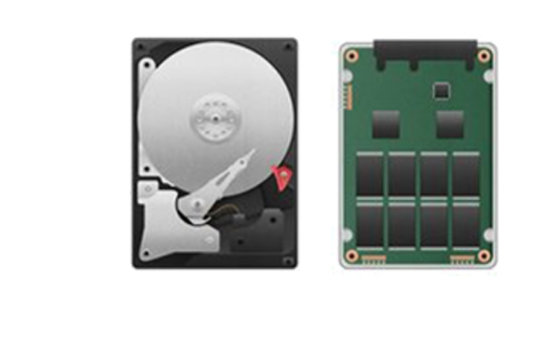
HDD (左)
高速に回転するディスクにデータを読み書きするので、速度が遅い。また、ディスクやヘッドなどの物理的なパーツで読み書きするので衝撃に弱い。
SSD/eMMC (右)
電気信号でデータを読み書きするので、速度が速い。また、物理的なパーツが使われていないので、衝撃に強い。
アプリの起動やデータの読み書き速度を比較すると?
「SSD って HDD と比較して本当はどのくらい速いの?」と気になる人は多いでしょう。実際に SSD と HDD で読み書きの速度を比較してみました。下の表のとおり、SSD は HDD と比べて圧倒的に高速なのがわかるでしょう。内蔵ストレージに SSD や eMMC が搭載されたモダン PC なら、PC がサクサク動作することは間違いありません。
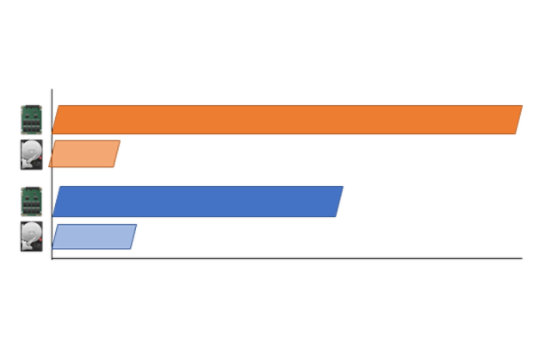
HDD と SSD で実際にファイルを開いたときはどうなるか試してみましょう。ここでは、マクロを含んだファイル サイズの大きい Excel ファイルで起動時間を比較してみます。同じファイルでも、モダン PC と Windows 7 搭載の PC では大きく速度が異なります。
なお、この比較はかなり大きなファイルを開いたときのものですので、普段使うファイルならもっとサクサク開くことができるでしょう。
読み込み速度 (画像オレンジの棒グラフ)
HDD 約 42MB/s に対し SSD 約 306MB/s
書き込み速度 (画像ブルーの棒グラフ)
HDD 約 66MB/s に対し SSD 約 186MB/s
モダン PC は電源をオンにしたらすぐに起動できる!
PC を使うとき、電源を入れてから使えるようになるまでに時間がかかってしまいイライラした! という経験はありませんか? Windows とモダン PC は、そんな悩みを解消!「高速スタートアップ」という新技術が使われているので、電源をオンにしたらすぐに使い始められます。
さて、「高速スタートアップ」とはいったいなんでしょう? これは、PC を終了したときの情報を保存し、PC の起動時に役立てる機能のこと。PC を起動するときにはさまざまな情報が読み込む必要があるため、処理に時間がかかっていました。しかし、高速スタートアップなら、PC を終了したときに保存しておいた情報をそのまま読み込めば起動できるので、その分高速化できるというわけです。
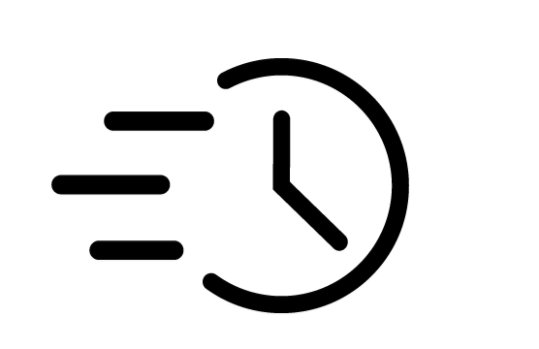
モダン PC は、「モダン スタンバイ」という機能もサポートしています。これにより、スリープ状態でもメールを受信したり Microsoft Teams の着信が可能になり、さらにスリープからの復帰が高速になります。つまり、モダン PC はいったん使うのを中断してもスマホのように便利で快適な使い方ができるのです。
※モダン スタンバイは一部の Windows 10、11 搭載 PC でサポートしています。
モダン PC なら驚くほどスムーズにサインイン!
スマホの場合、使わないときはスリープにしておきますよね。PC も同じように、使わないときはスリープにするといった人は多いでしょう。スマホもそうですが、スリープから復帰するときに必要なのがロックの解除。このときのパスワード入力は煩わしいものです。とはいえ、PC を守るためには必要なものなので省略するわけにはいきません。モダン PC なら、このパスワード入力を不要のものにすることができます!
生体認証でパスワードの入力は不要!
PC のスリープを解除すると、ロック画面が表示されます。今までだと、この画面でパスワードを入力する必要がありました。しかし、モダン PC の生体認証なら、キーボードに触る必要はありません。「顔認証」なら画面の上にあるカメラが自動で認証するので、自分は画面を見るだけで OK!「指紋認証」なら、指紋リーダーに指をかざすだけです。
特に圧倒的に高速なのが顔認証。PC を開くだけであっという間に認証が完了。すぐに PC を使い始められます。
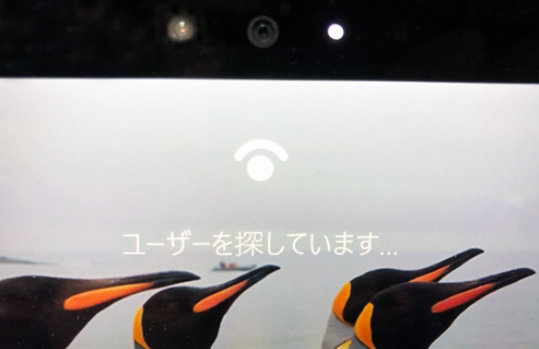
生体認証の設定は画面の指示に従うだけで OK
生体認証は、Windows の「設定」アプリから設定します。このアプリは、目的ごとに設定項目が分けられていますので、PC をあまり使い慣れていない人でも、簡単に設定が可能。生体認証では、主に画面の指示にしたがって操作するだけなので、誰でも簡単に設定できます。
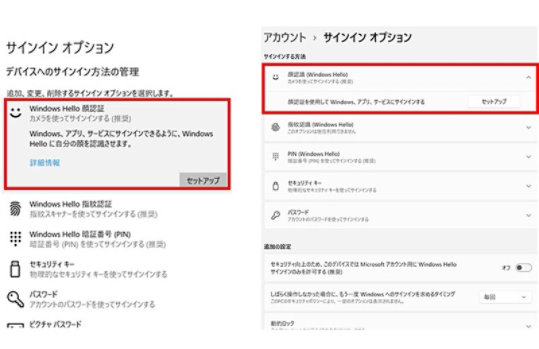

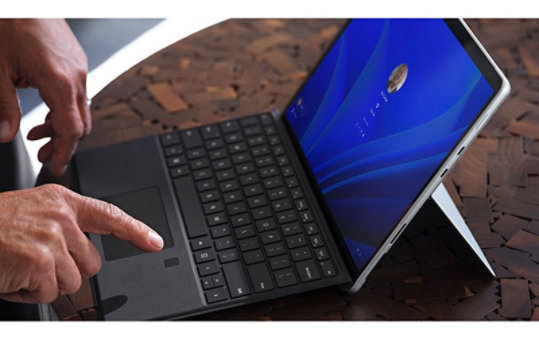
ニュースレター
※ 本情報の内容 (添付文書、リンク先などを含む) は、作成日時点でのものであり、予告なく変更される場合があります。